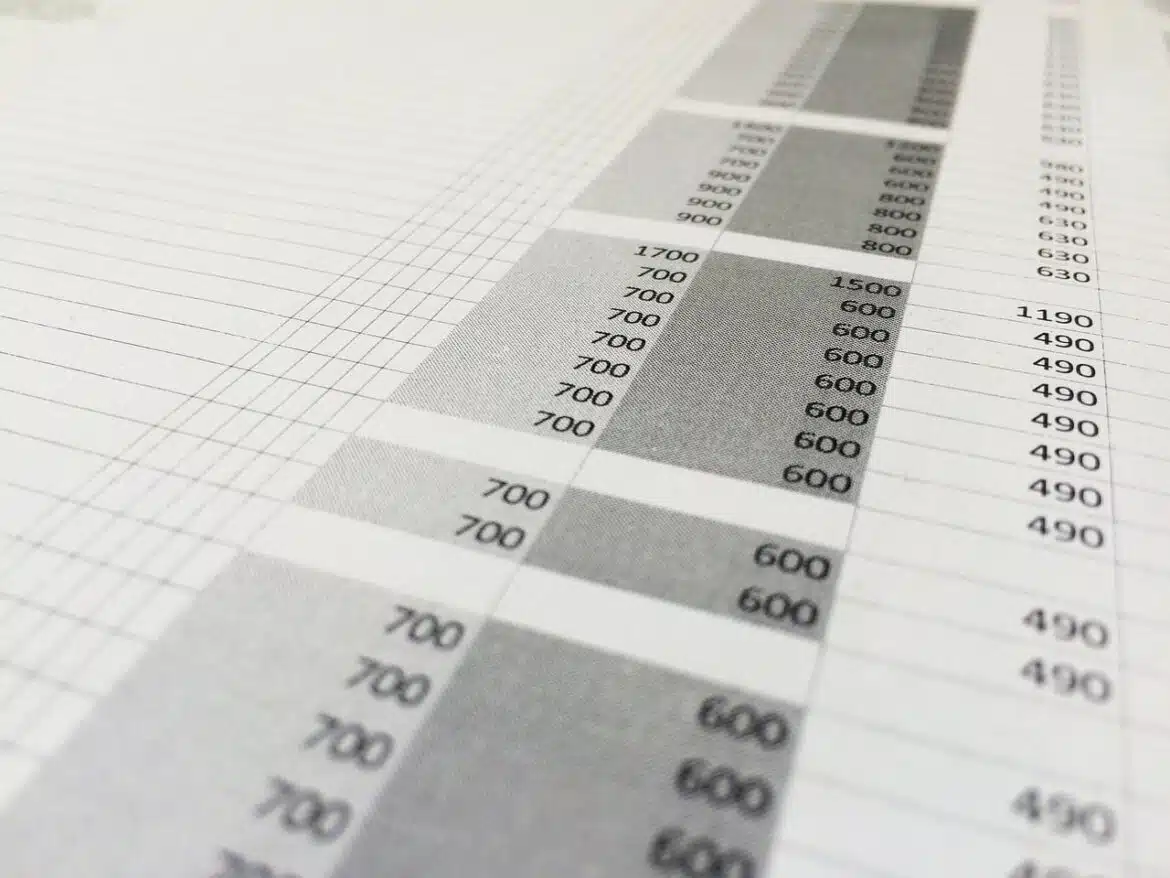Dans le but de faciliter la tâche à ses clients, Microsoft a créé une série de logiciels jouant divers rôles. Excel qui fait partir de la suite par exemple s’occupe des calculs dont la soustraction. Zoom sur comment effectuer ce calcul dans Excel.
Plan de l'article
Soustraction de base
Le logiciel Excel est un outil de calcul créé par Microsoft qui a pour but de vous faciliter la tâche dans la résolution de vos opérations de calcul. En fouillant une feuille de calcul Excel, vous ne verrez pas de signe de soustraction.
Lire également : Les clés indispensables pour rendre vos présentations PowerPoint captivantes
Pour les soustractions simples vous devez utiliser le symbole moins (-) se trouvant sur votre clavier. D’ordinaire, dans toute opération de soustraction il vous faut placer le plus grand chiffre avant puis insérer le symbole moins (-) suivi du petit chiffre. Cependant, vous devez procéder autrement avec l’outil Excel. Avant toute opération de soustraction, vous devez utiliser une formule. La formule de soustraction de base sur Excel se présente comme suit : =nombre1-nombre2. Notez que le nombre1 est plus grand que le nombre2.
Maintenant que vous avez la formule, vous devez l’insérer dans cet ordre dans la cellule dans laquelle vous souhaitez effectuer votre soustraction. Après insertion de l’opération, appuyez sur la touche ENTRÉE afin d’obtenir la réponse.
A lire également : Csuivi : le suivi courrier la poste fr
Soustraction de plusieurs cellules au sein d’une même cellule
Contrairement à la soustraction de base qui n’a qu’une formule, la soustraction au sein d’une même cellule peut se faire de trois différentes manières.
Première méthode
Encore appelée l’opérateur moins, la première méthode consiste à soustraire en une seule fois tous les nombres se trouvant dans les cellules. Pour le faire, il vous suffit de taper les références desdites cellules suivies à chaque fois du signe moins comme il en est de coutume dans les soustractions ordinaires. Pour faire plus simple, vous n’aurez qu’à insérer la formule dans la grande barre à formule située à droite de la case fx. Si vous choisissez la cellule B par exemple, et qu’elle est composée de 6 cellules, la formule se présentera comme suit : =B1-B2-B3-B4-B5-B6. À la fin de l’opération, appuyez sur Entrée pour voir le résultat.
Deuxième méthode
La seconde alternative est la fonction somme. Elle a pour but de rendre votre formule plus compacte en additionnant les cellules B2 à B6. Ensuite, en soustrayant la somme de B1, la formule se présente comme suit : =B1-SOMME(B2: B6).
Troisième méthode
La dernière possibilité consiste à faire l’addition des nombres négatifs. Elle ressemble en tout point à la seconde méthode à la différence que vous devez vous servir de toutes les cellules. La formule se présente comme suit : =SOMME(B1:B6). Assurez-vous cependant que le chiffre B1 soit positif et que les chiffres de B2 à B6 soient négatifs.